台式电脑win10cf两边黑边调全屏的方法 台式机win10cf不全屏两侧黑边如何全屏
更新时间:2023-02-23 13:47:00作者:qiaoyun
cf这款第一人称竞技游戏非常受玩家们的喜欢,然而有不少台式电脑win10系统用户在玩cf游戏的时候,发现界面没有全屏,两边都有黑边,看着很不舒服,那么台式机win10cf不全屏两侧黑边如何全屏呢?针对此问题,本文给大家介绍一下详细的方法。
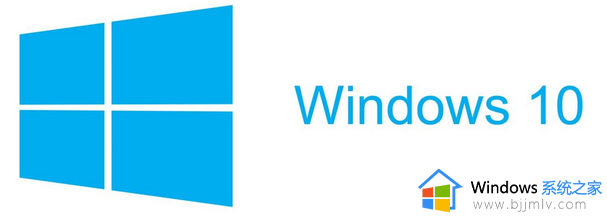
具体操作如下:
1、显卡调整,首先进入NVIDIA控制面板界面。
2、在显示中找到【调整桌面尺寸和位置】。
3、然后勾选【全屏】以及下面的【覆盖由游戏和程序设置值的缩放模式】。
4、桌面显示的分辨率一定要与游戏中的分辨率设置一致。
5、如果是带鱼屏的话【屏幕比例21:9】,CF不支持这样的显示比例。
6、这样的反而是正常情况,如果强行铺满全屏,游戏画面就会被压缩拉伸。
关于台式电脑win10cf两边黑边调全屏的方法就给大家介绍到这里了,遇到一样情况的小伙伴们可以学习上述方法步骤来进行解决即可。
台式电脑win10cf两边黑边调全屏的方法 台式机win10cf不全屏两侧黑边如何全屏相关教程
- win10cf上下有黑边怎么恢复全屏 win10cf不全屏两侧黑边怎么办
- cf不全屏两侧黑边win10怎么办 win10玩cf不能全屏两边黑黑的解决方法
- win10系统游戏全屏两边黑怎么办 win10玩游戏不能全屏两边黑的处理方法
- win10游戏全屏两边有黑边怎么办 win10系统游戏两边有黑屏怎么关闭
- win10电脑玩cf不能全屏两边黑黑的如何处理
- 穿越火线两边黑屏怎么回事win10 win10玩穿越火线全屏两边黑屏如何解决
- cf左右有黑边怎么恢复全屏win10 win10笔记本玩cf两边有黑边解决方法
- win10电脑玩暗黑破坏神2有黑边怎么回事 win10暗黑破坏神2全屏有黑屏如何解决
- win10玩游戏有黑边怎么办 win10玩游戏两边有黑边处理
- win10显示屏有黑边无法满屏怎么办 win10屏幕有黑边不能铺满屏幕处理方法
- win10如何看是否激活成功?怎么看win10是否激活状态
- win10怎么调语言设置 win10语言设置教程
- win10如何开启数据执行保护模式 win10怎么打开数据执行保护功能
- windows10怎么改文件属性 win10如何修改文件属性
- win10网络适配器驱动未检测到怎么办 win10未检测网络适配器的驱动程序处理方法
- win10的快速启动关闭设置方法 win10系统的快速启动怎么关闭
热门推荐
win10系统教程推荐
- 1 windows10怎么改名字 如何更改Windows10用户名
- 2 win10如何扩大c盘容量 win10怎么扩大c盘空间
- 3 windows10怎么改壁纸 更改win10桌面背景的步骤
- 4 win10显示扬声器未接入设备怎么办 win10电脑显示扬声器未接入处理方法
- 5 win10新建文件夹不见了怎么办 win10系统新建文件夹没有处理方法
- 6 windows10怎么不让电脑锁屏 win10系统如何彻底关掉自动锁屏
- 7 win10无线投屏搜索不到电视怎么办 win10无线投屏搜索不到电视如何处理
- 8 win10怎么备份磁盘的所有东西?win10如何备份磁盘文件数据
- 9 win10怎么把麦克风声音调大 win10如何把麦克风音量调大
- 10 win10看硬盘信息怎么查询 win10在哪里看硬盘信息
win10系统推荐